今回の記事は、今流行りの「オンライン飲み会」について!
その中でも「Zoom」を使った安全なオンライン飲み会を開催するための設定方法を簡単に解説していきます。
昨今のコロナ禍でオンラインミーティングツール「Zoom」が注目されて利用者が急増しているわけですが、そこで判明したセキュリティの脆弱さ。
しかし、ユーザー側の設定が間違っているせいで、知らない人の乱入につながってしまうこともあるのです。

参考記事【Zoomの簡単な使い方】Zoomで参加するオンライン飲み会の参加方法【画像解説付き】
オンライン飲み会の会場は「パスワード」で守る

これが知らない人の乱入を防ぐ一番の有効な手と言えます。
設定方法は、
- Zoomマイアカウント>ホストキー
- 「表示」よりパスワードを確認
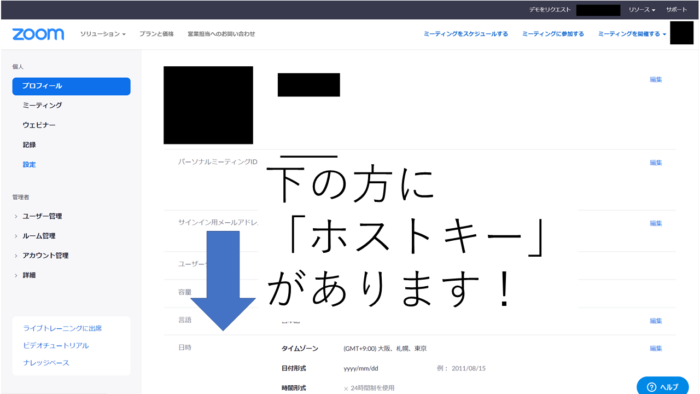
ここでパスワードを変更したい方は「編集」より任意のパスワードに変更ができます。
2020/04/12現在、パスワードに設定できるものは6桁の数字のみです。
このホストキーを参加者側にURLと一緒に教えてあげましょう!

参考記事【Zoom】URLからパスワードが要求されないのはなぜ?相手にパスワードを入力させる方法
間違えてログインパスワードを教えないようにしよう
オンライン飲み会を開催するときのパスワードとあなたがZoomにログインするためのパスワードは別物です!
注意しましょう!
SNSで知らせるのはやめよう
参加者には直接URLとパスワードを教えてあげましょう。
SNSで知らせると、だれでも見れるためURLとパスワードがばれてしまい、乱入される確率が高まります!
「待機室」を有効にする

「待機室」を有効にしておきましょう。
設定の方法は
①Zoomマイアカウント>設定
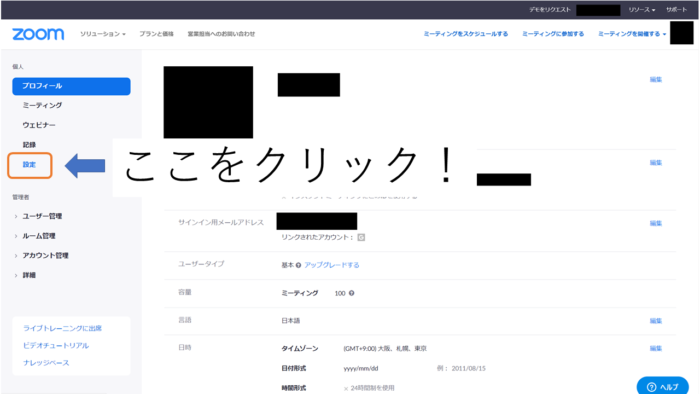
②「ミーティング」を選択して下にスクロール
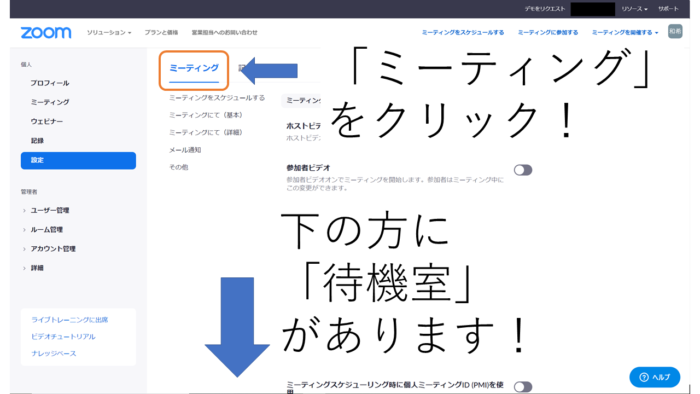
すると、下のほうに「待機室」が出てくるのでこの画像のように設定をオンにしておきましょう。
なぜ「待機室」はオンにしたほうがいいの?
「会議室」を有効にするほうが安全である理由は、オンライン飲み会をしっかりとコントロールするためです。
この機能によって、オンライン飲み会の主催者が

と言うまでは、オンライン飲み会に参加できなくなるわけです。
つまり、「会議室」は参加が主催者の許可制になるため、仮にどこからか情報がもれてオンライン飲み会のURLとパスワードが漏れてしまっても知らない人の参加を防ぐことができるのです。
まとめ:セキュリティ対策は万全に!
Zoomを楽しくやるうえでセキュリティはしっかりと対策しておきましょう。
上記の設定をこなしておくことで、より安全にオンライン飲み会をお楽しみいただけると思います!
以上です。
あわせて読みたい記事一覧
関連記事【Zoom】ビデオ会議に使う通信量はどのくらい?それに合ったWi-Fiも紹介!
関連記事Zoomのおすすめヘッドセット3選!オンライン飲み会を静かにやるためのアイテム
\この記事はどうでしたか/
